Код магазина Windows: 0x87AF0813 [Решено]
 Microsoft Store — отличный способ установить широкий спектр приложений и захватывающих игр на Windows. Но многие пользователи сообщали о возникновении проблем, обычно ошибки Microsoft Store Код: 0x87AF0813.
Microsoft Store — отличный способ установить широкий спектр приложений и захватывающих игр на Windows. Но многие пользователи сообщали о возникновении проблем, обычно ошибки Microsoft Store Код: 0x87AF0813.
Ошибка появляется при загрузке новых приложений и обновлении уже установленных. С ней сталкиваются как мобильные, так и компьютерные пользователи, использующие Windows. Если вы тоже получаете ошибку Windows Store Код: 0x87af0813, вот все, что вам нужно знать.
Почему я вижу ошибку Microsoft Store Код: 0x87AF0813?
Вот несколько причин, по которым вы могли столкнуться с этой ошибкой:
- Поврежденный кеш магазина: В большинстве случаев именно поврежденный кеш магазина приводит к проблемам с обновлением или загрузкой приложений из Microsoft Store.
- Проблемы с системными файлами: Если системные файлы повреждены или отсутствуют, Microsoft Store будет выдавать ошибки.
- Плохое интернет-соединение: Медленное интернет-соединение — еще одна причина, по которой пользователи сталкиваются с ошибкой Microsoft Store Код: 0x87AF0813.
- Недостаточно места на компьютере: Многие пользователи сообщали, что причиной ошибки стало низкое количество свободного места на ПК.
Как мне исправить ошибку Microsoft Store Код: 0x87AF0813?
Перед тем как пробовать полноценные решения, вот несколько советов, которые могут помочь:
- Проверьте скорость вашего интернета с помощью инструмента, такого как Speedtest, и убедитесь, что она оптимальная. Если нет, предпримите меры для ее увеличения.
- Выйдите из Microsoft Store, а затем войдите снова, используя те же учетные данные.
- Если у вас установлен сторонний антивирус, брандмауэр или аналогичное программное обеспечение для безопасности на компьютере, отключите его и проверьте, решена ли проблема. Эти инструменты часто могут конфликтовать с процессом загрузки в Microsoft Store.
- Убедитесь, что вы используете последнюю версию Windows. Если есть доступные обновления, загрузите их.
Если это не сработало, следующие решения должны помочь.
1. Сбросить кеш магазина
-
Нажмите Windows + S, чтобы открыть Выполнить, введите wsreset.exe в текстовом поле и нажмите Enter.
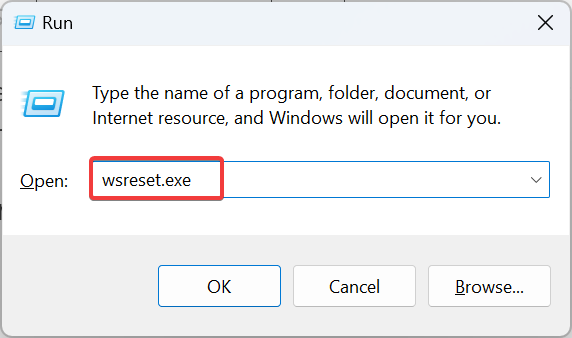
- Теперь дождитесь завершения процесса сброса.
2. Запустите средство устранения неполадок приложений Windows Store
-
Нажмите Windows + I, чтобы открыть Настройки, и нажмите Устранение неполадок на вкладке Система.
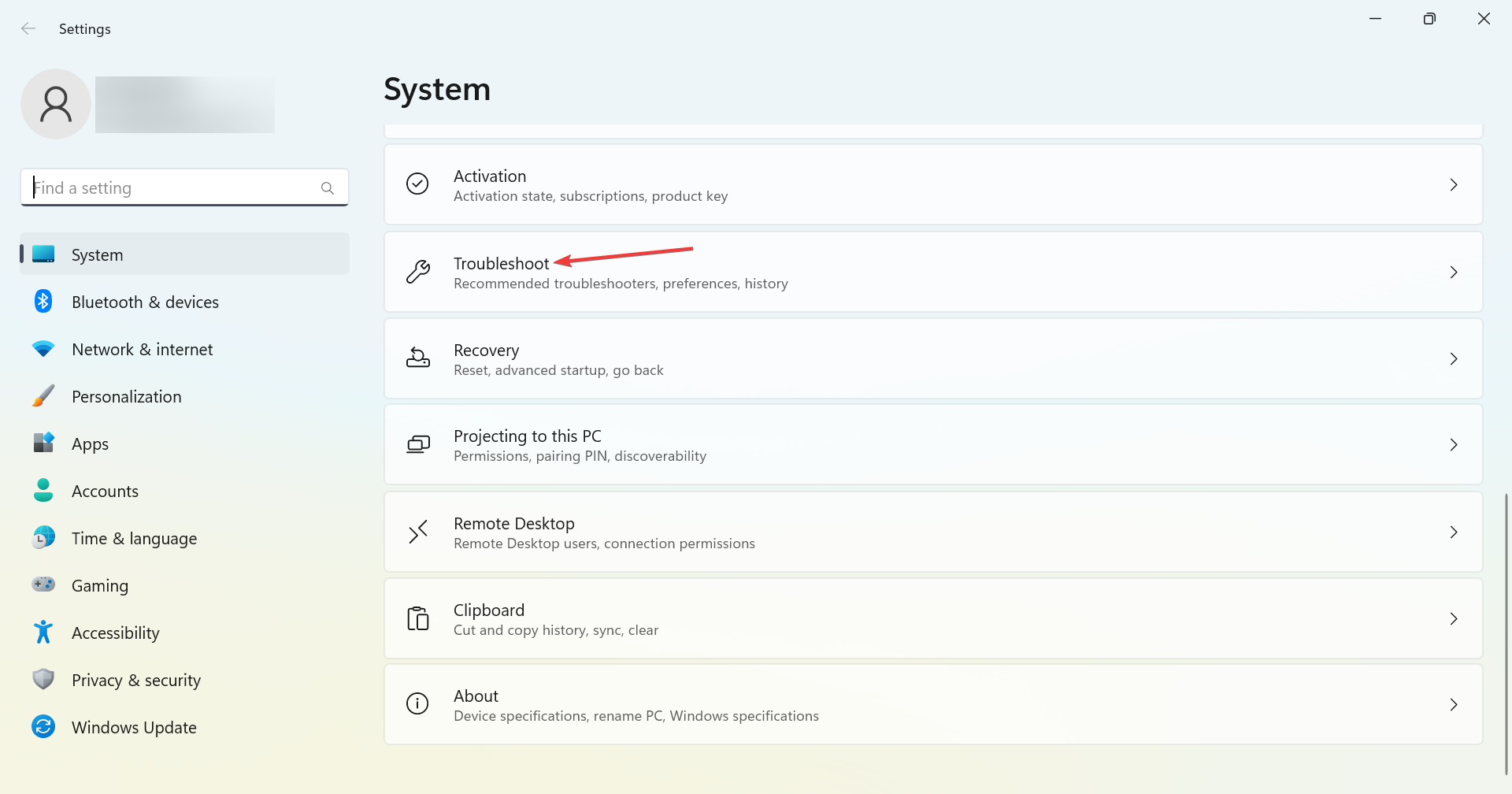
-
Теперь нажмите Другие средства устранения неполадок.
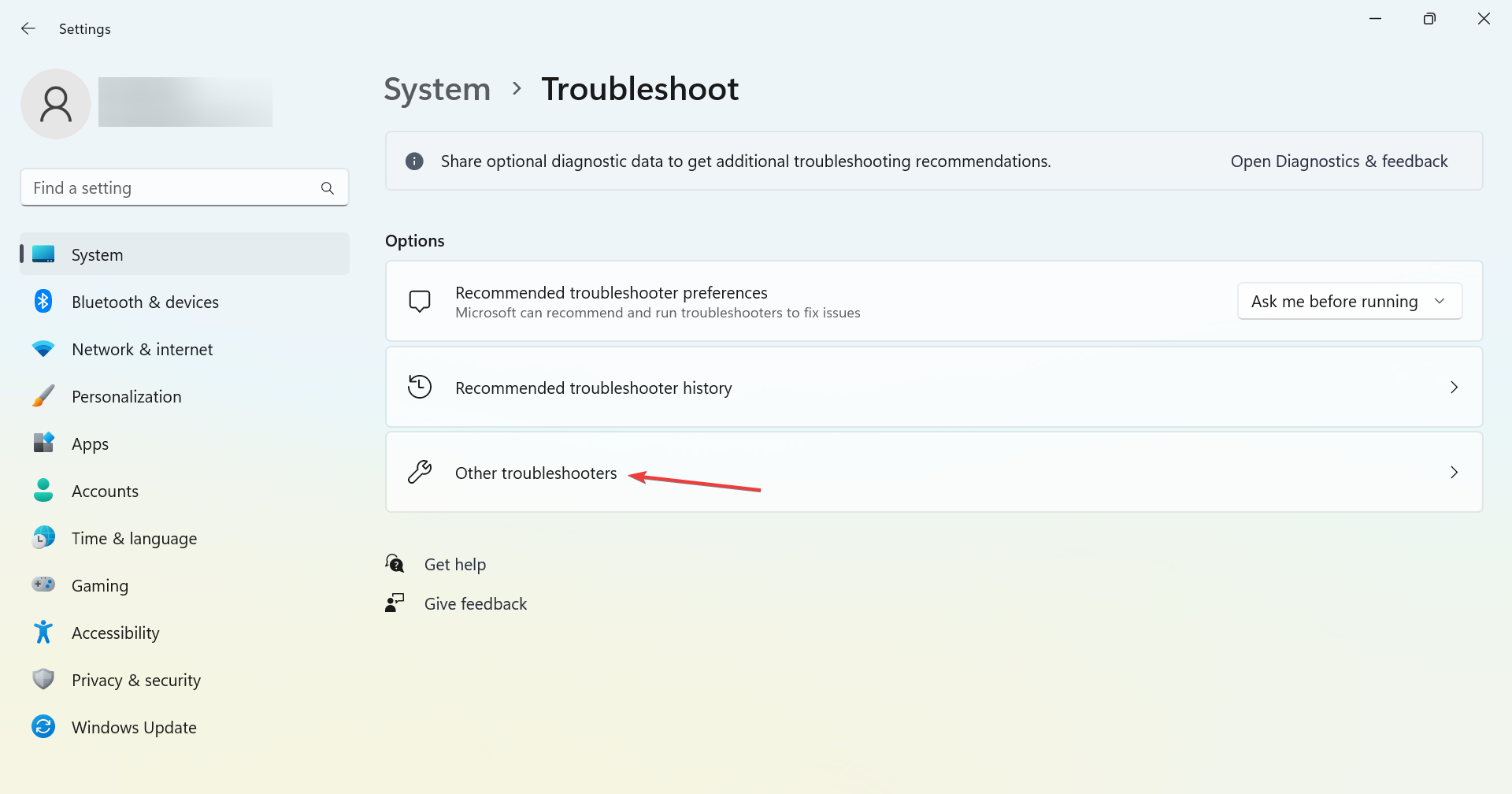
-
Найдите Приложения Windows Store и нажмите кнопку Запустить рядом с ней.
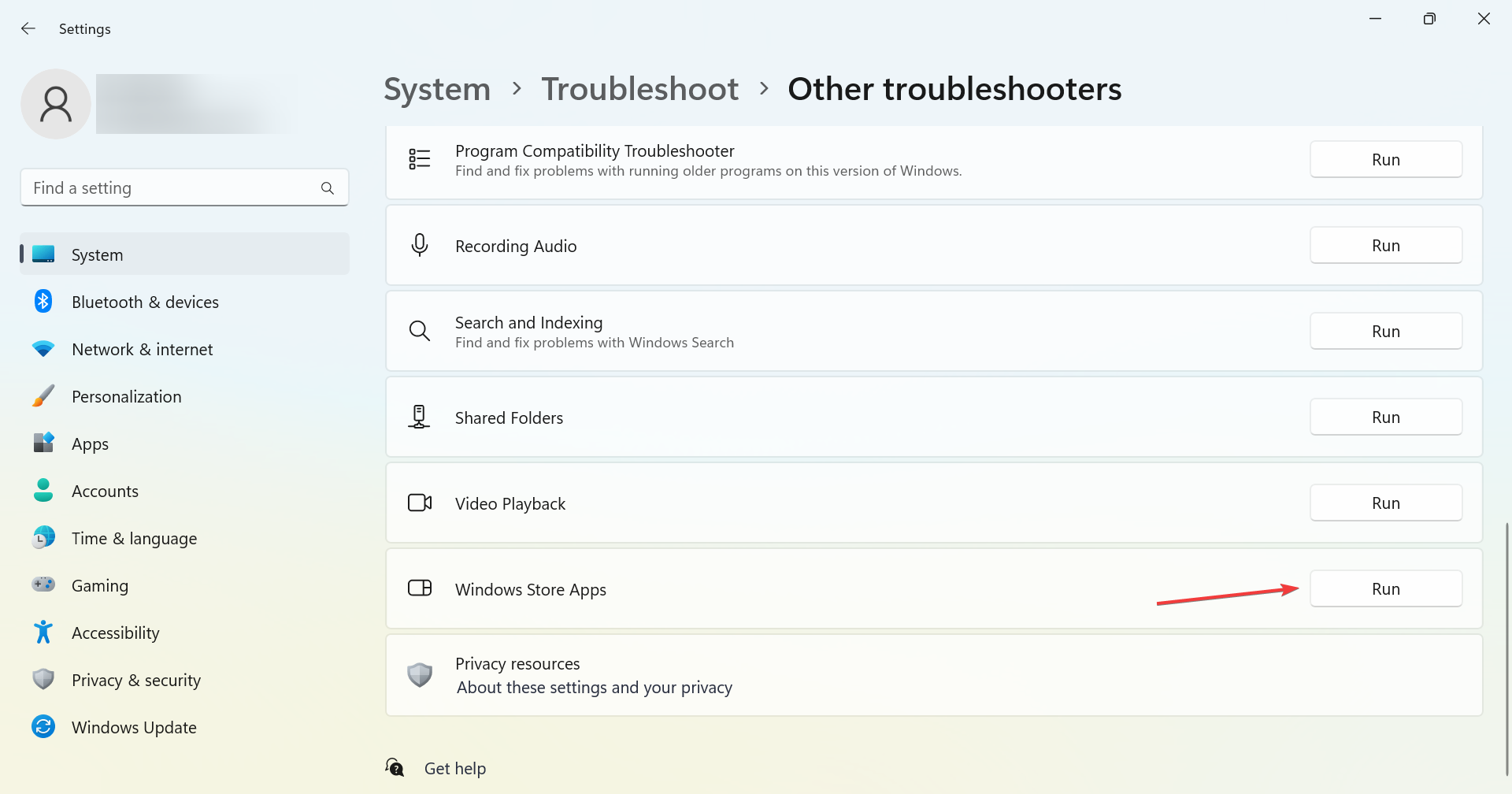
-
Следуйте инструкциям на экране и выберите соответствующий ответ, когда вам будет предложено завершить процесс устранения неполадок.
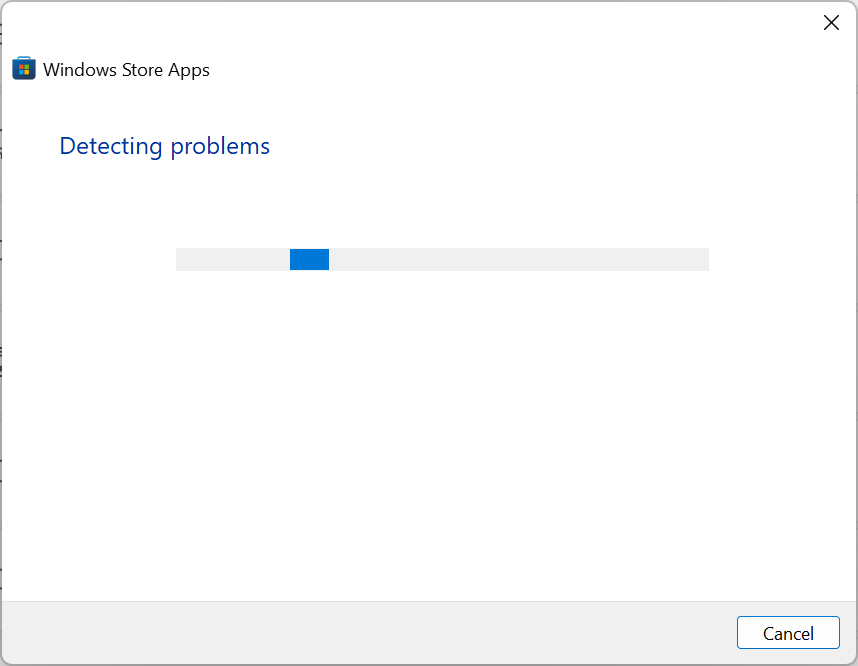
Microsoft предлагает несколько встроенных средств устранения неполадок для выявления и устранения проблем в Windows. Поэтому запустите средство устранения неполадок приложений Windows Store и проверьте, решает ли оно Ошибка Код: 0x87AF0813.
3. Выполните сканирование DISM и SFC
-
Нажмите Windows + R, чтобы открыть Выполнить, введите cmd и нажмите Ctrl + Shift + Enter.
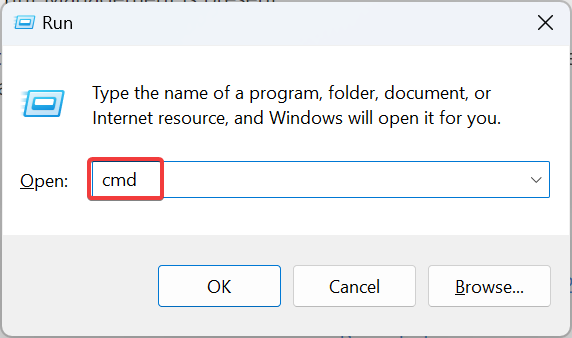
- Нажмите Да в запросе UAC.
-
Теперь вставьте следующие команды по одной и нажмите Enter после каждой, чтобы запустить инструмент DISM:
DISM /Online /Cleanup-Image /ScanHealthDISM /Online /Cleanup-Image /RestoreHealth -
После завершения выполните следующую команду для запуска проверки SFC:
sfc /scannow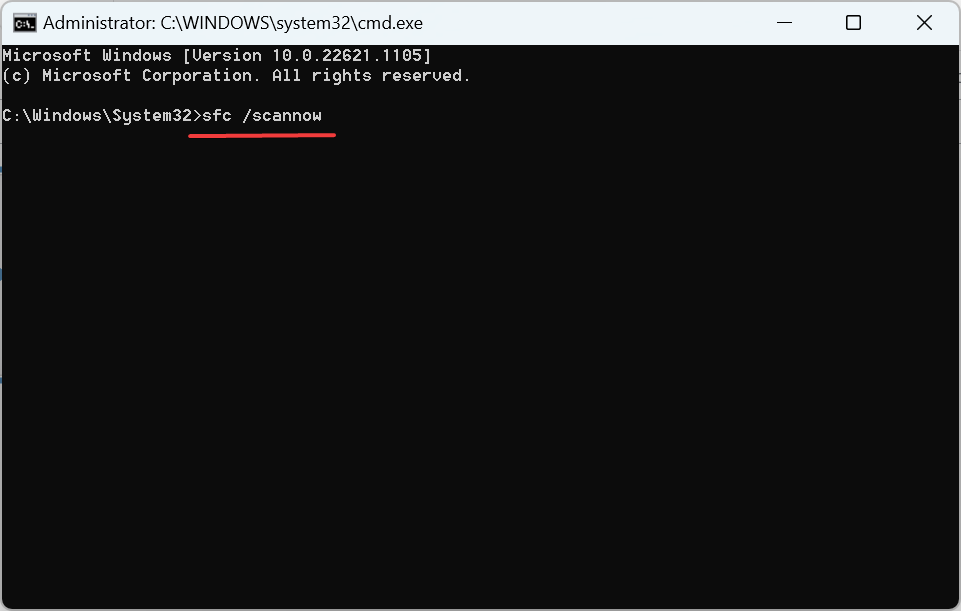
Поврежденные системные файлы — одна из основных причин проблем с Microsoft Store, и запуск инструмента DISM и сканирование SFC, как было установлено, устраивает проблему за короткий срок.
4. Освободите место на ПК
Если вы обнаружили, что на ПК заканчивается место, вам стоит его очистить. Лучший способ сделать это — либо запустить очистку диска, либо настроить Хранение данных, чтобы автоматически удалять ненужные файлы.
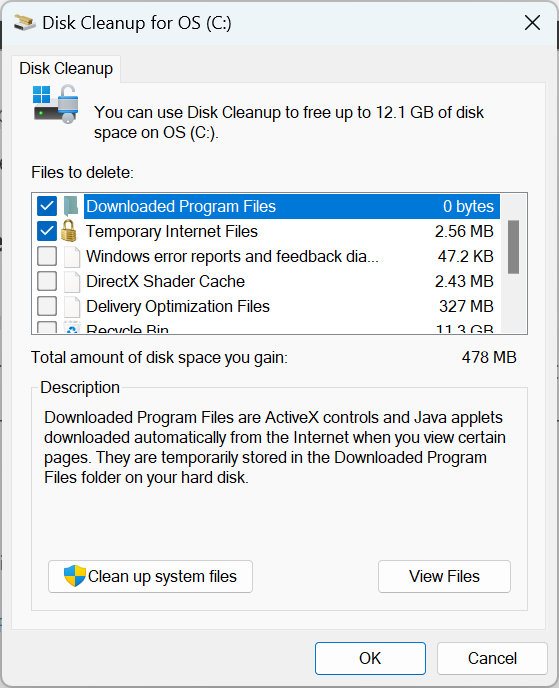 Очистка диска
Также вы можете использовать надежный сторонний инструмент для очистки диска, чтобы освободить место и исправить ошибку Microsoft Store Код: 0x87AF0813.
Очистка диска
Также вы можете использовать надежный сторонний инструмент для очистки диска, чтобы освободить место и исправить ошибку Microsoft Store Код: 0x87AF0813.
5. Измените регион
-
Нажмите Windows + I, чтобы открыть Настройки, выберите Время и язык слева, а затем нажмите Язык и регион.
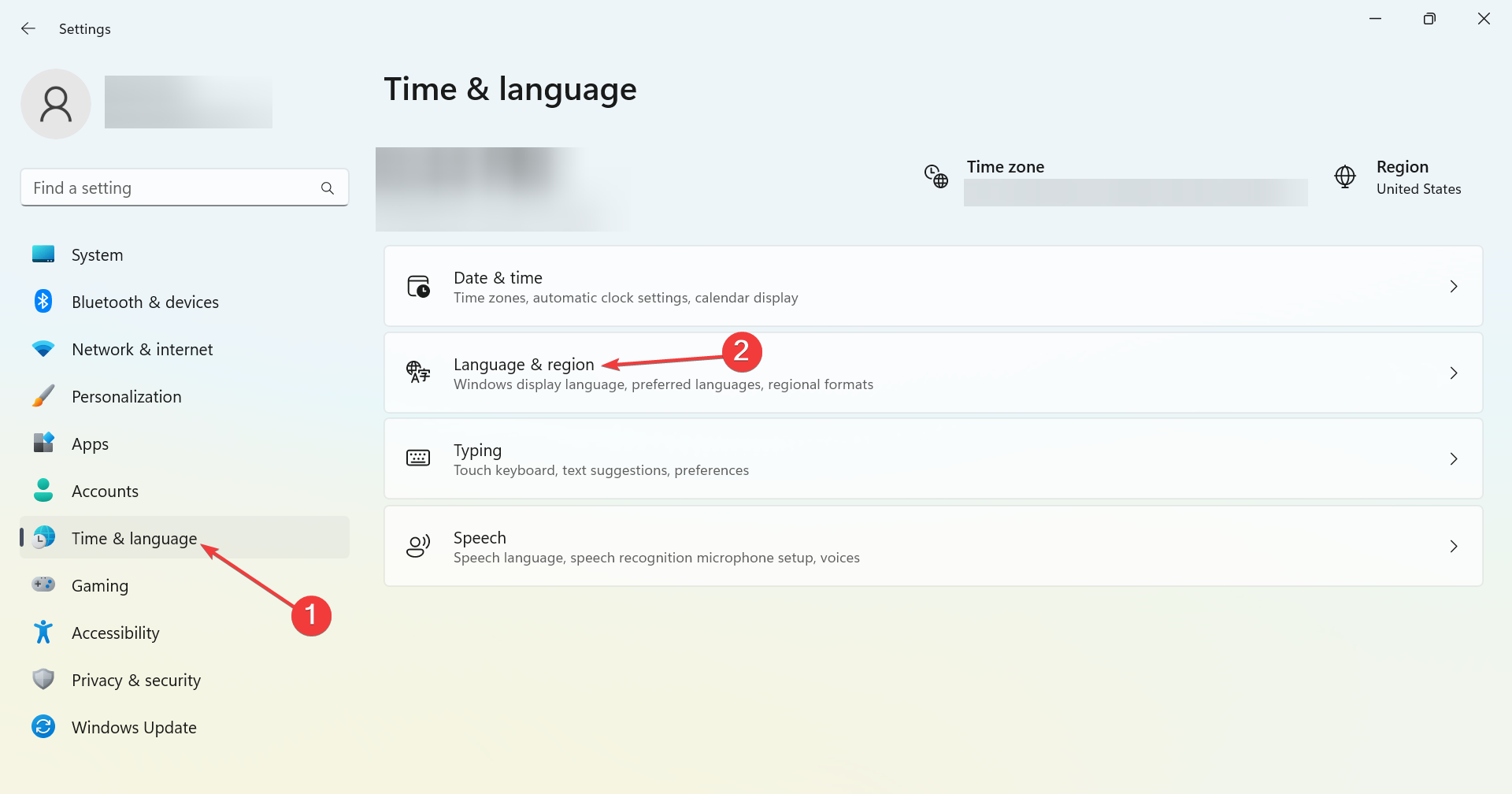
-
Теперь выберите Соединенные Штаты из выпадающего меню рядом с Страной или регионом.
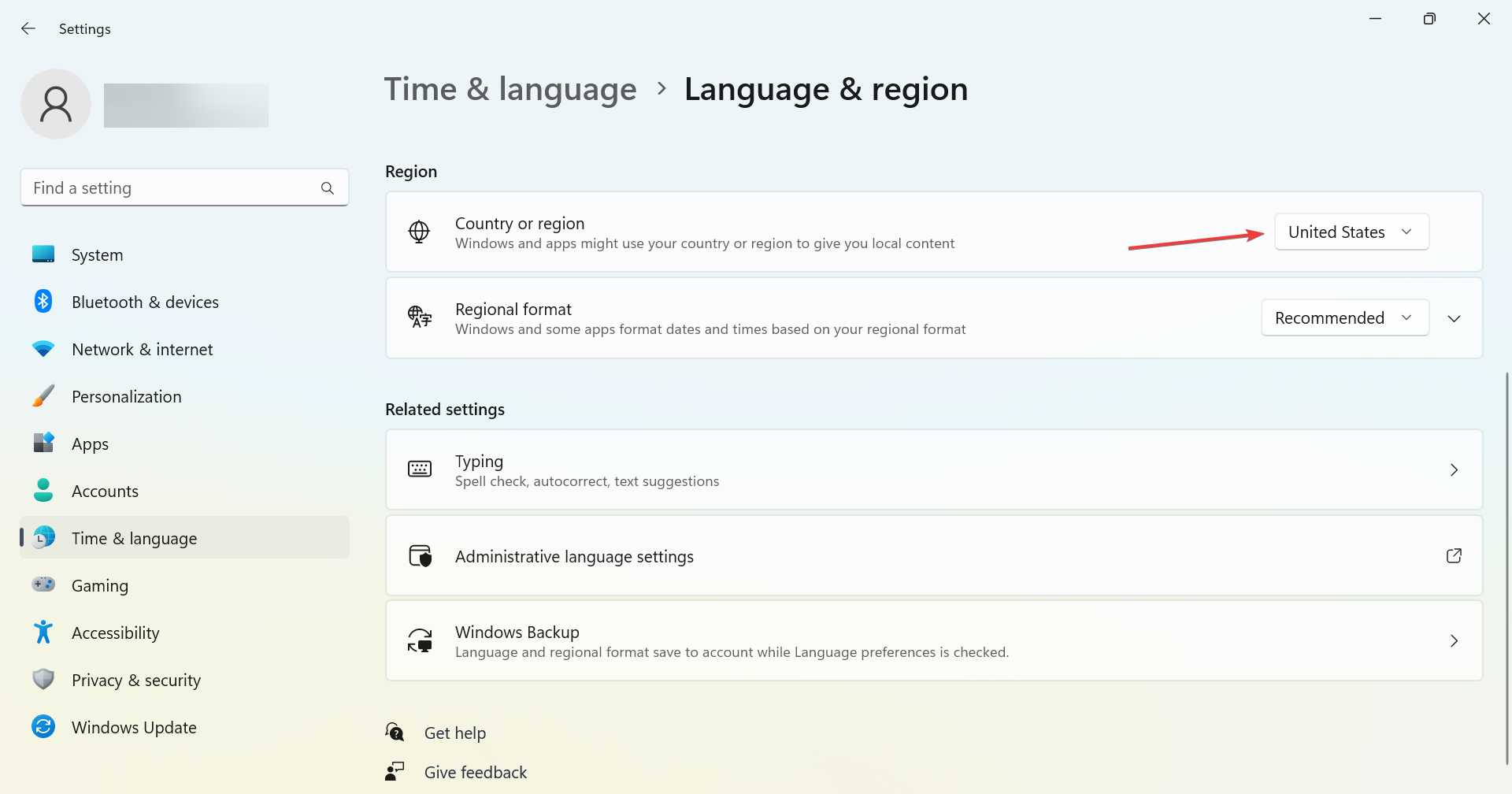
Некоторым пользователям удалось устранить проблемы, просто изменив регион на Соединенные Штаты. Похоже, что некоторые приложения или функции в Microsoft Store недоступны для пользователей в определенных регионах.
6. Пере-регистрируйте приложение Microsoft Store
-
Нажмите Windows + S, чтобы открыть Поиск, введите Windows PowerShell в текстовом поле, щелкните правой кнопкой мыши по подходящему результату поиска и выберите Запуск от имени администратора.
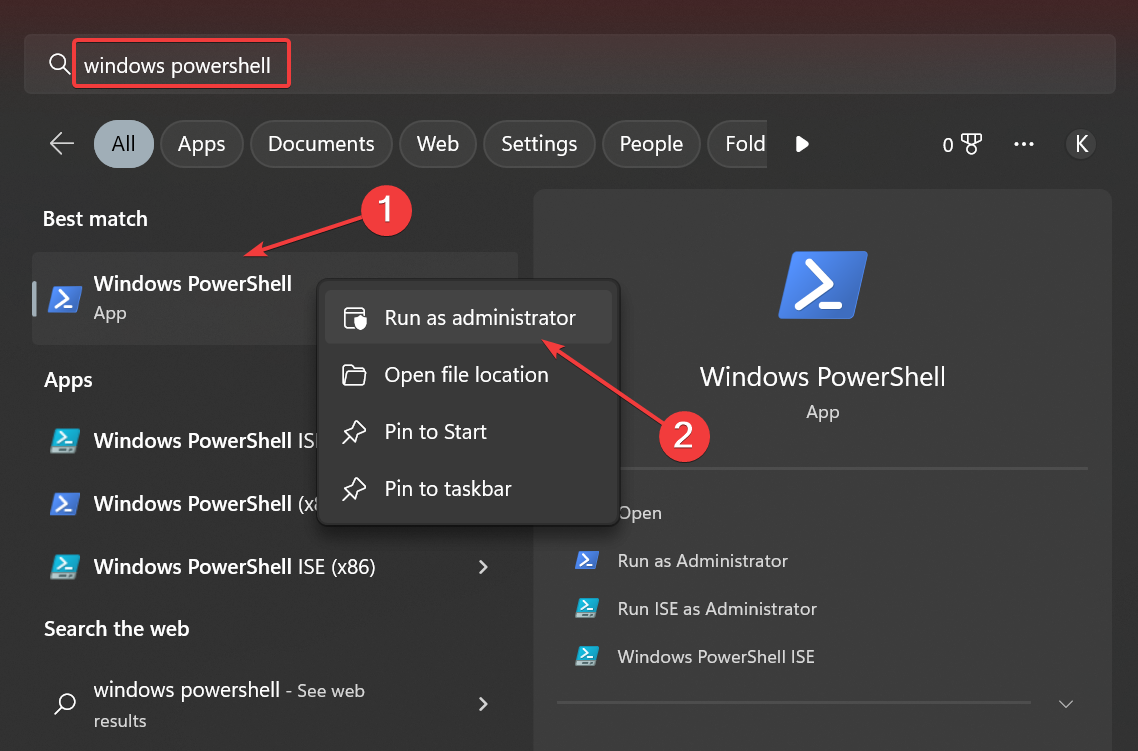
- Выберите Да в появившемся запросе UAC.
-
Теперь вставьте следующую команду и нажмите Enter:
Get-AppXPackage -AllUsers | Foreach {Add-AppxPackage -DisableDevelopmentMode -Register “$($_.InstallLocation)AppXManifest.xml”}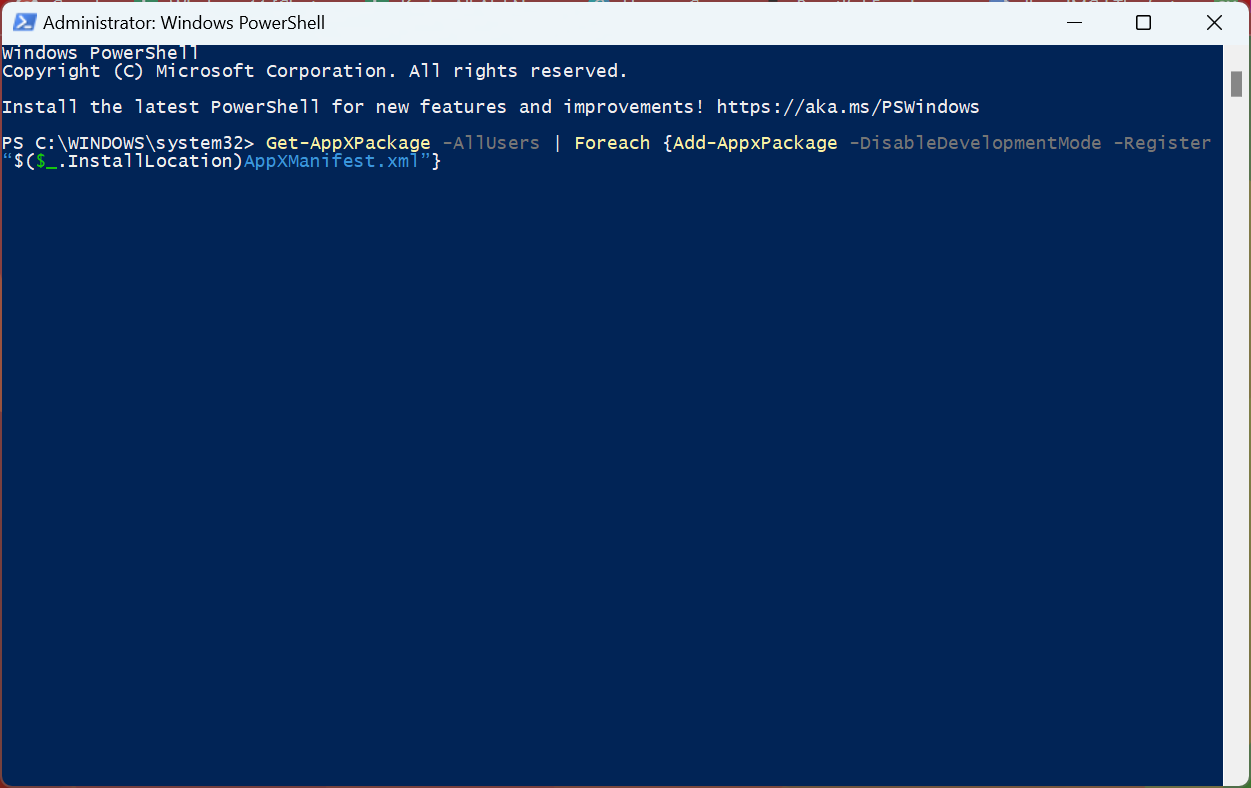
- Дождитесь завершения процесса.
После этого Microsoft Store больше не будет выдавать Ошибка Код: 0x87AF0813, и вы сможете загружать и обновлять приложения, как раньше. В случае если ничего не помогает, в качестве последнего средства, выполните сброс настроек Windows, и это запустит все.
Теперь, когда у вас снова работает Microsoft Store, обязательно ознакомьтесь с лучшими приложениями для Windows и получите их сегодня.
Сообщите нам, какое решение помогло вам в разделе комментариев ниже.













